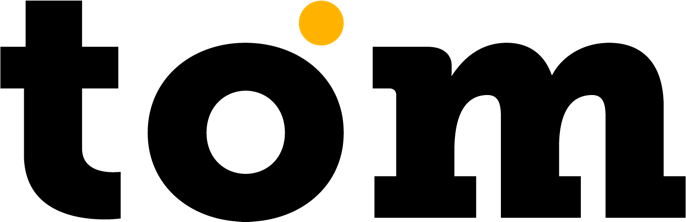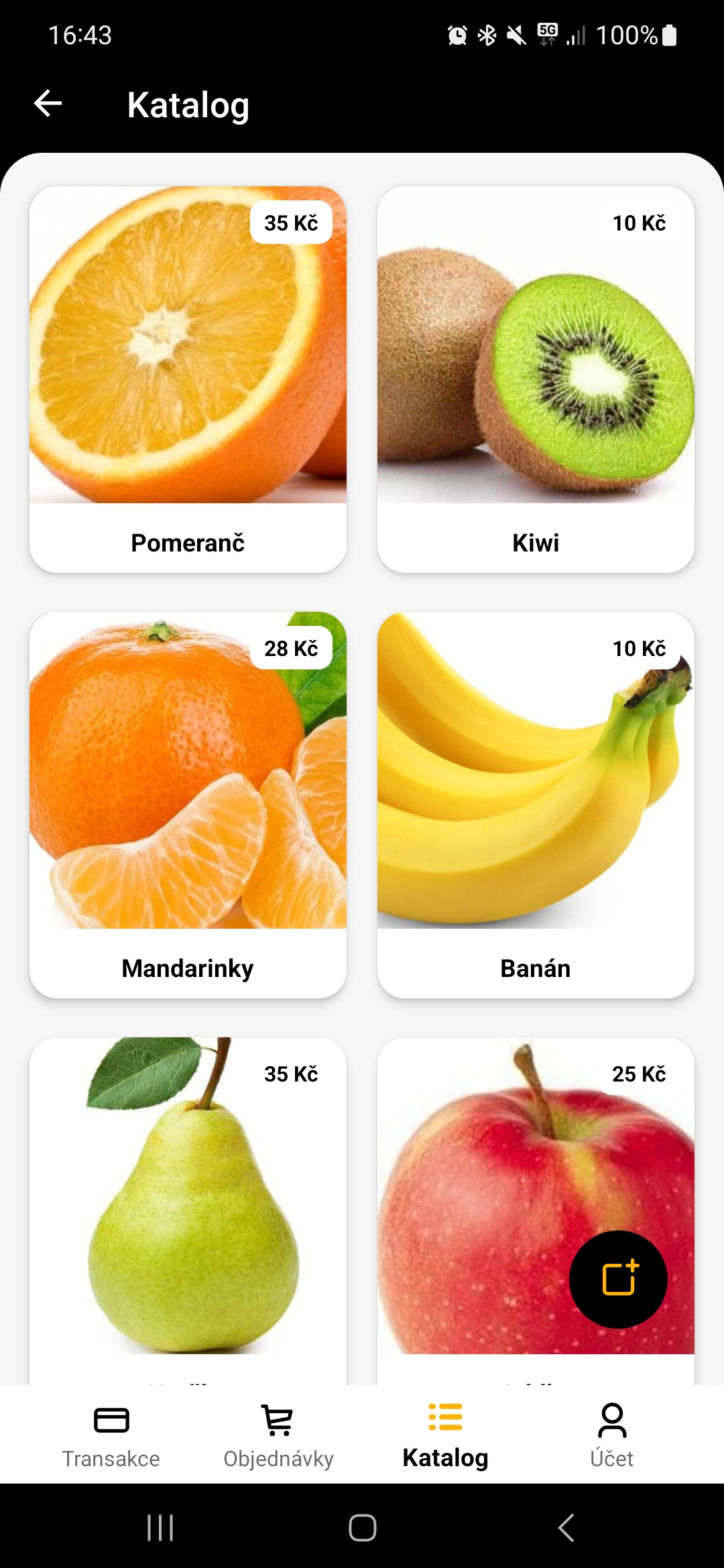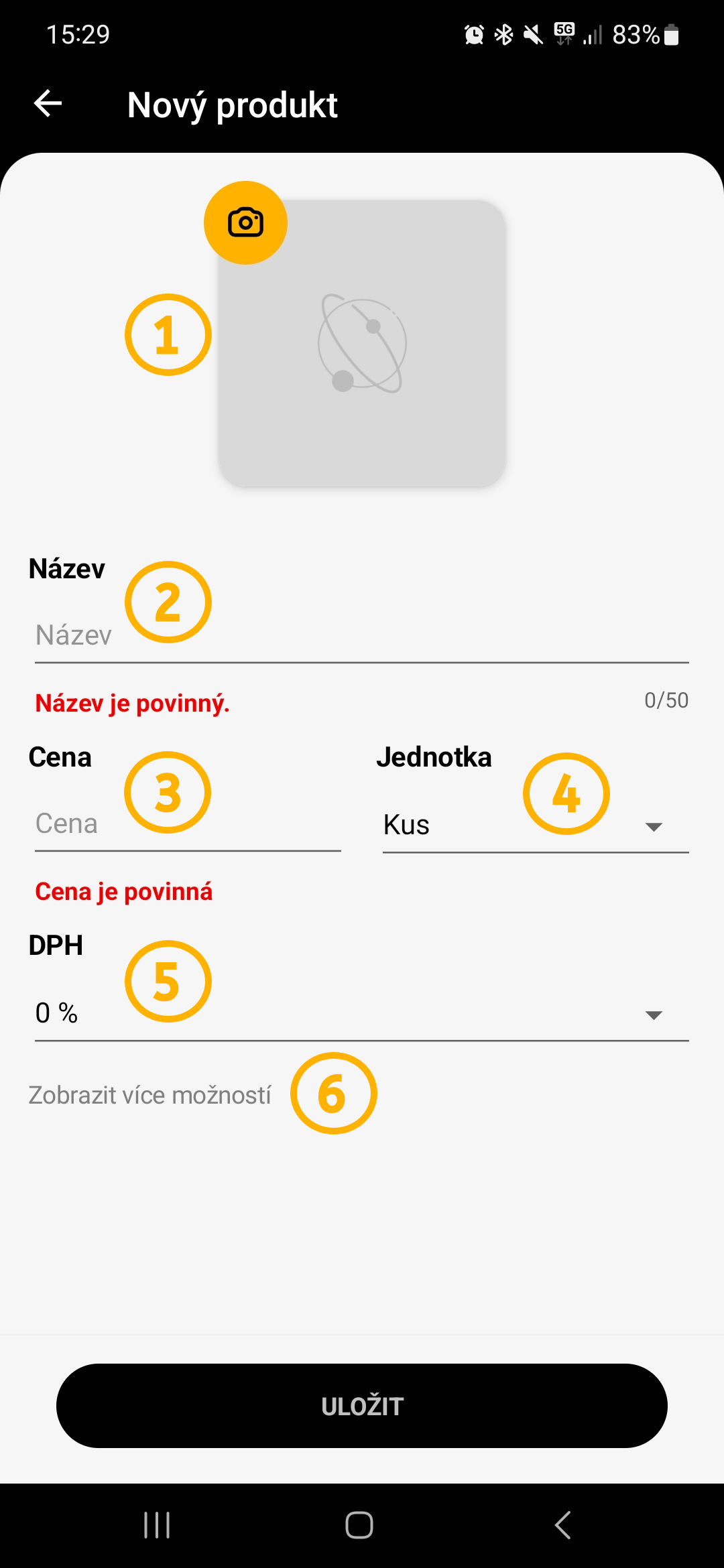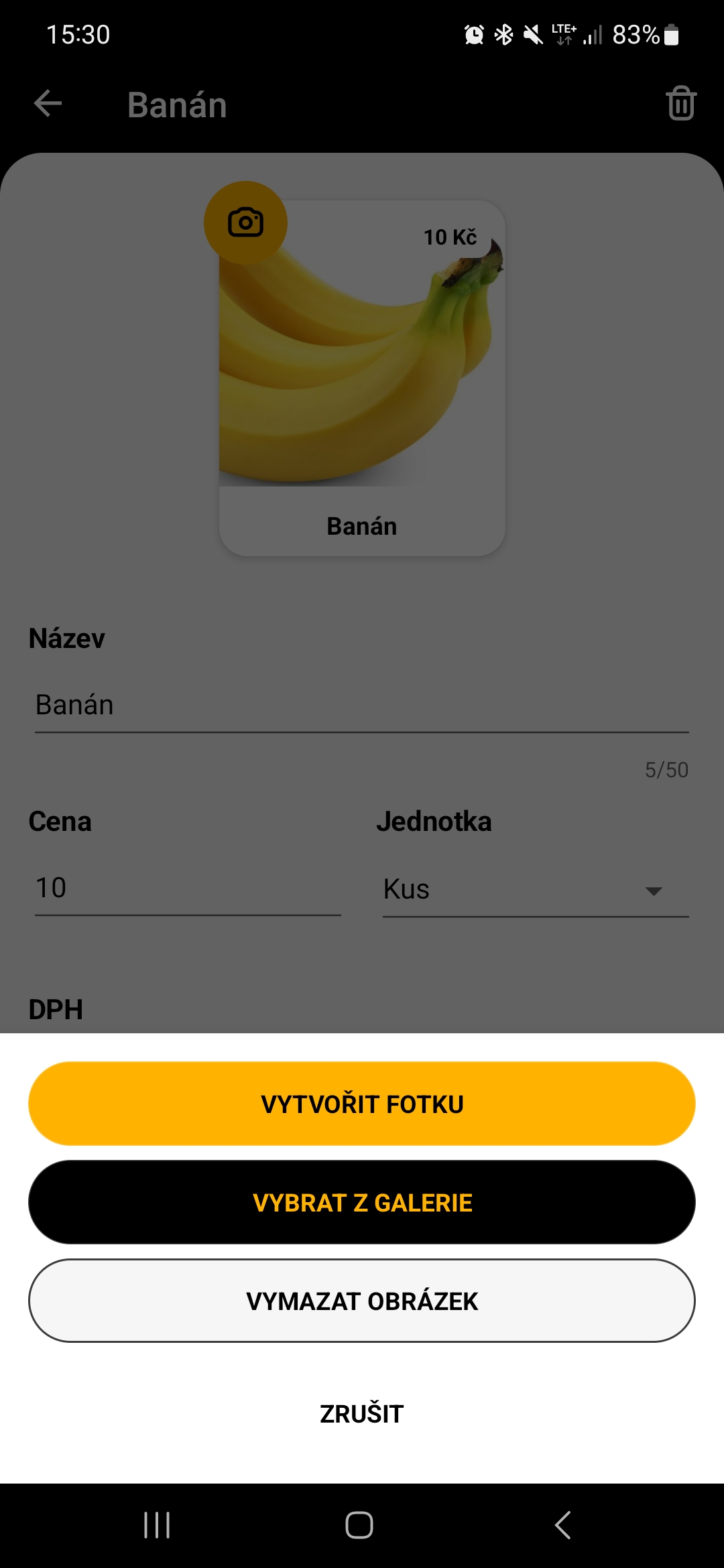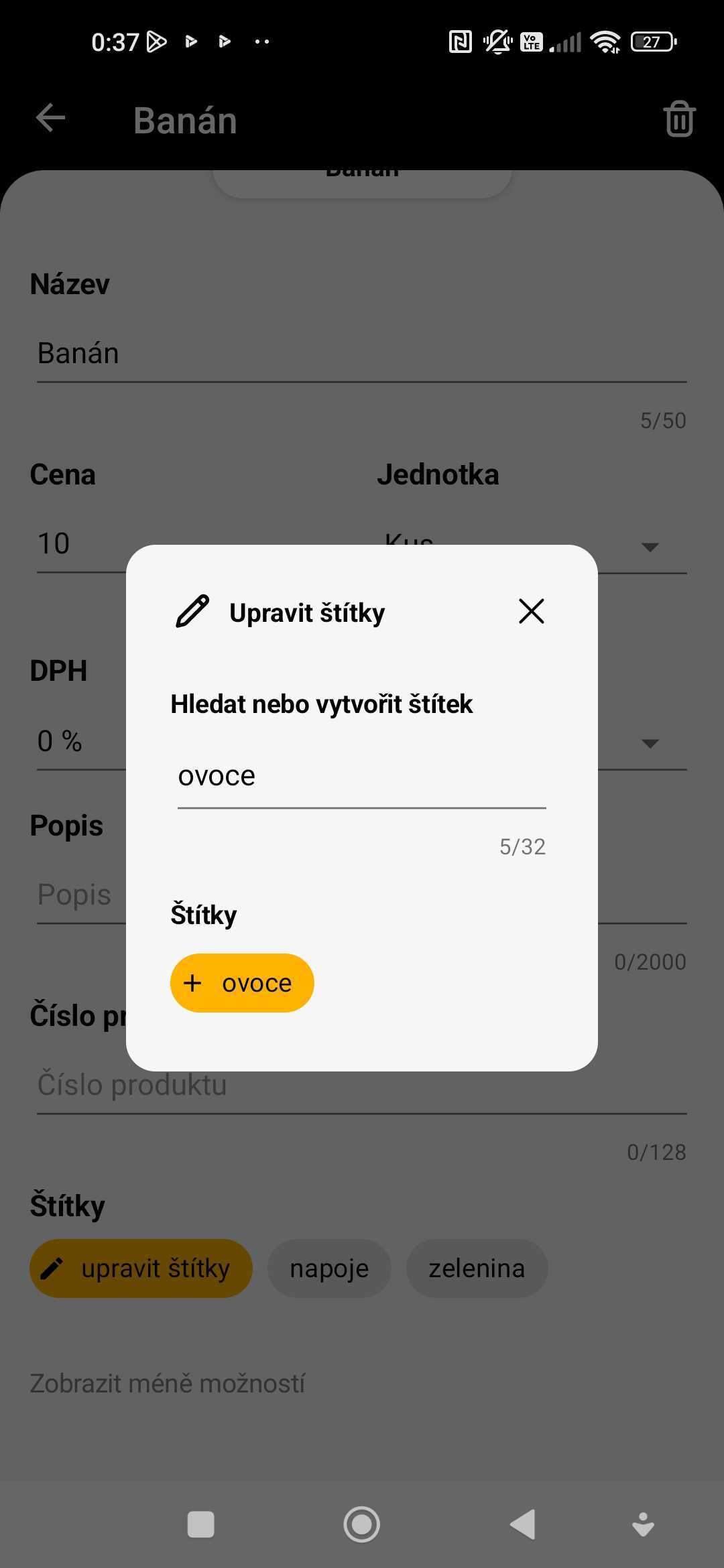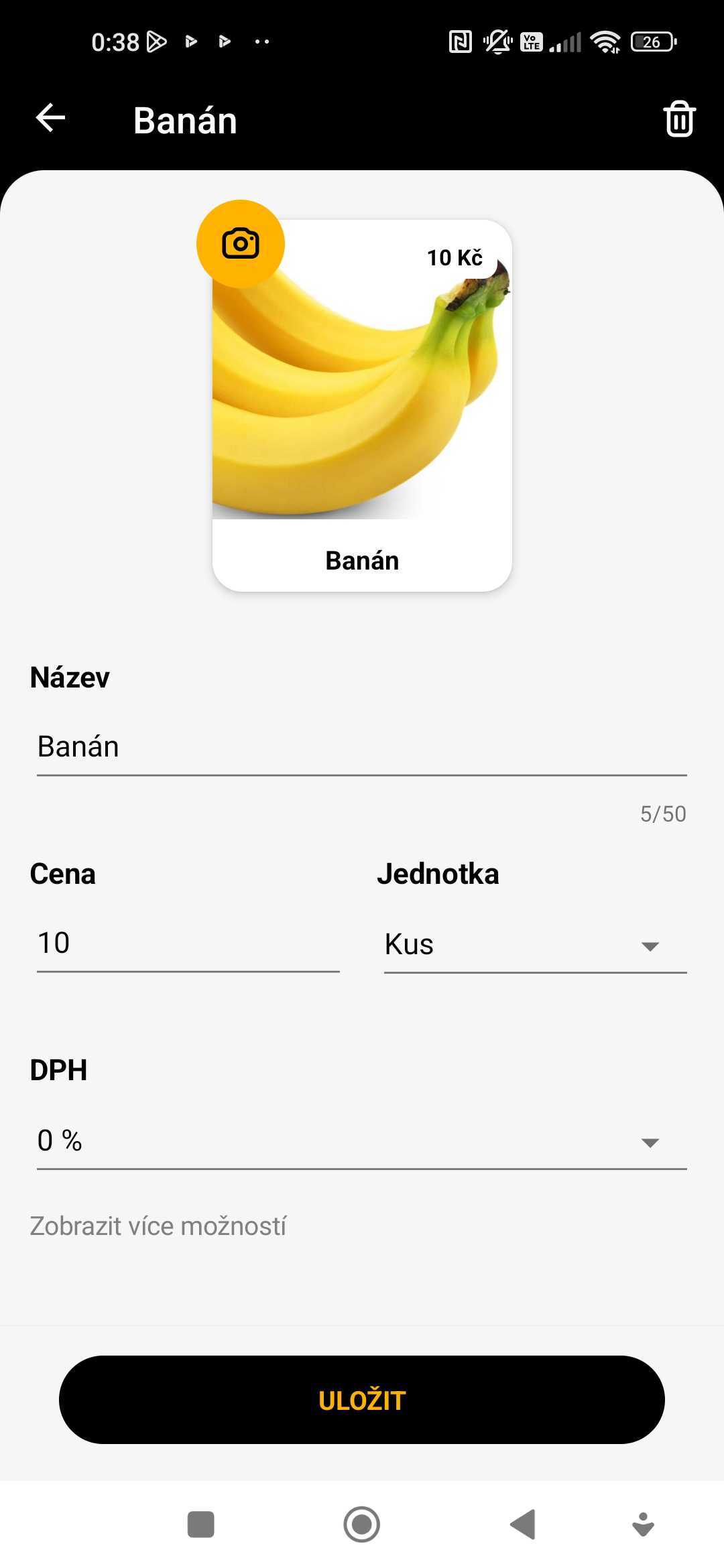Sobald Sie den Dienst aktiviert haben GP tom Plus aktiviert haben, sehen Sie am unteren Rand des Hauptbildschirms eine neue Schaltfläche "Katalog". Hier sehen Sie eine Übersicht über alle Ihre Produkte, die Sie jederzeit bearbeiten und auch neu anlegen können.
Wenn Ihr Unternehmen mehrere Terminals verwendet, werden alle erstellten Produkte von allen Terminals gemeinsam genutzt.
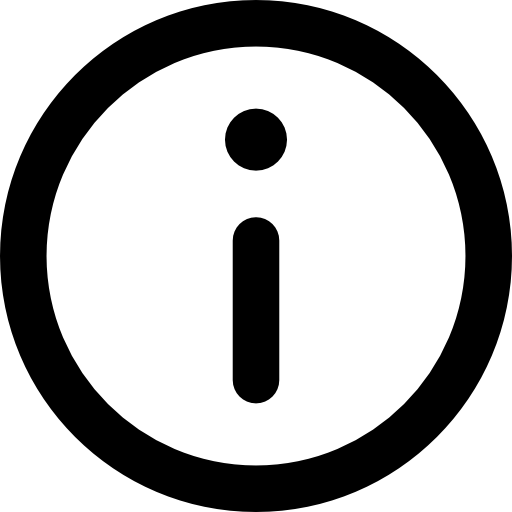
Produktänderung
Sie können das Produkt jederzeit in der App ändern. Klicken Sie es einfach an und bearbeiten Sie bestimmte Felder. Wenn Sie ein Produkt vollständig löschen möchten, klicken Sie nach dem Anklicken des Produktdetails auf das Papierkorbsymbol oben rechts und bestätigen Sie.